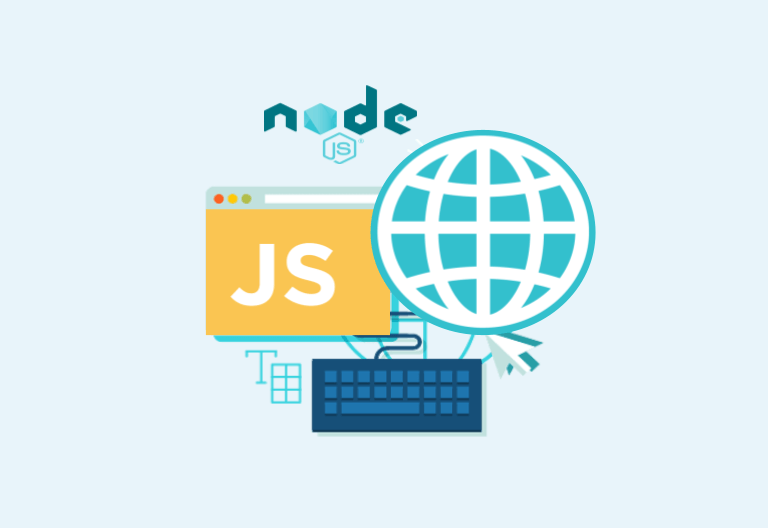bogachenkov
Для профессиональных целей, мне было необходимо динамически создать страницу и заполнить её.
После просмотра различных форумов, для себя я решил, что для этого неплохо подходит JavaScript и 2 его функции:
- window.open(«Адресс страницы», Имя_окна [, Параметры_окна]) — создает новое окно браузера , аналогично команде «Новое окно» в меню браузера. Обычно это не вкладка, а именно новое окно, но в некоторых браузерах можно настроить то или иное поведение явным образом. Если вместо адреса страницы — пустая строка, то в окно будет загружен пустой ресурс about:blank. В любом случае, загрузка осуществляется асинхронно. Создается пустое окно, загрузка ресурса в которое начнется уже после завершения исполнения текущего блока кода.
- document.write(аргумент1[, аргумент2[, аргумент3[, . ]]]) — метод, выводящий на страницу переданные ему аргументы. Аргументов может быть любое количество, и они могут быть любых типов, при выводе они преобразуются в строки. Также существует функция document.writeln, которая аналогична document.write, но добавляет в конце своего вывода перевод строки.
В итоге, простейший пример с их исспользованием принимает следующий вид:
var win1 // Объявляем переменную для нового окна.
alert(«Сейчас откроется новое окно.»); // Предупреждаем пугливого пользователя.
win1 = window.open («», «Scriptic», «resizable=1, width=300, height=150»);
// Присваиваем переменной win1 новое пустое окно размерами 300х150
win1.document.open (); // Открываем его.
// Заполняем только что созданный документ.
window.focus(); // Переводим фокус.
// Укажем, что наш скрипт запускается при загрузке страницы.
По неизвестным причинам, FireFox напрочь отказывается открывать новое окно. Возможно, причина в реализации FireFox на Linux-системах, но блокировка открытия нового окна не снимается.
Для справки приведу параметры, используемые при создании нового окна:
Параметры, касающиеся элементов управления окна, могут быть жестко установлены в конфигурации браузера. В этом случае их указание в параметрах open() не даст нужного эффекта.
left/top — Расстояние от левой/верхней границы окна операционной системы до границы нового окна. Новое окно не может быть создано за границами экрана height/width -Высота/ширина в пикселях внутренности нового окна, включая полосы прокрутки, если они есть. Минимальное значение: 100 menubar — Если этот параметр установлен в yes, то в новом окне будет меню. Toolbar — Если этот параметр установлен в yes, то в новом окне будет навигация (кнопки назад, вперед и т.п.) и панель вкладок location — Если этот параметр установлен в yes, то в новом окне будет адресная строка directories — Если этот параметр установлен в yes, то в новом окне будут закладки/избранное status — Если этот параметр установлен в yes, то в новом окне будет строка состояния resizable — Если этот параметр установлен в yes, то пользователь сможет изменить размеры нового окна. Рекомендуется всегда устанавливать этот параметр. Scrollbars — Если этот параметр установлен в yes, то новое окно при необходимости сможет показывать полосы прокрутки
Как можно было увидеть, всё довольно таки просто. 🙂
Урок 7. JavaScript в веб-разработке
Модели BOM и DOM. Навигация по элементам документа. Доступ к узлам и атрибутам страницы. Изменение структуры DOM. Основные браузерные события.
- Объект window
- Объект document — модель DOM
- Объектная модель браузера — BOM
- Подключение скриптов к сайт
- Создадим текстовый элемент и заголовок первого уровня в начале страницы .
- Копирование абзаца и добавление его после секции с заменой текст.
- Замена всех тегов на странице заголовками второго уровня.
- Добавление текста со специальными символами
- Вывод содержимого атрибута «class».
- Изменение классов
- Изменение атрибутов тегов
- Сброс стилей
- Обработка события через свойство тэга.
- Обработка события через выбор элемента в js-файле.
- Обработка события через специальные методы.
- Параметр event функции-обработчика.
- Этапы события (погружение, достижение цели, всплытие).
- Делегирование событий
Язык JavaScript создавался, в первую очередь, для работы с фронтендом, клиентской стороной пользовательского интерфейса. С его помощью HTML и CSS становятся максимально управляемыми, изменяемыми, с гарантией работы практически на всех устройствах.
Сегодня CSS обладает функционалом, способным заменить часть кода JavaScript, но этого все еще недостаточно, да и достигается существенно большими усилиями. JS-скрипты добавляют динамику на веб-страницы, делая их интерфейс предельно эргономичным и удобным для всех типов пользователей.
Возможности JavaScript уже не ограничены только лишь frontеnd’ом , его применяют на серверной стороне, разных платформах и устройствах. Наша задача: рассмотреть этот язык программирования в плане его использования в браузере, на пользовательской стороне.
Чтобы JavaScript получил возможность запуска (в браузере, операционной системе), необходимо предоставить ему определенную функциональность. Ее называют окружением. Окружение позволяет языку программирования получить доступ к своим объектам, функциям, переменным в дополнение к базовым инструментам JavaScript. В частности, браузер «разрешает» управлять web-страницами. Схема браузерного окружения приведена ниже:
Создаем простой сайт на Node JS
Node.js — это среда выполнения JavaScript, которая позволяет разрабатывать серверные приложения на JavaScript. В этом руководстве мы рассмотрим, как создать простой сайт на Node.js с использованием фреймворка Express.
Установка Node.js
Перед началом работы убедитесь, что у вас установлен Node.js. Если нет, скачайте и установите его с официального сайта: https://nodejs.org/
Создание проекта
Создайте новую папку для вашего проекта и перейдите в неё с помощью терминала. Затем инициализируйте новый проект Node.js с помощью следующей команды:
Заполните информацию о проекте и подтвердите создание файла package.json.
Установка Express
Express — это популярный веб-фреймворк для Node.js. Установите его с помощью команды:
Создание сервера
Создайте файл app.js в корне вашего проекта и добавьте следующий код:
const express = require('express'); const app = express(); const port = 3000; app.get('/', (req, res) => < res.send('Привет, мир!'); >); app.listen(port, () => < console.log(`Сервер запущен на http://localhost:$`); >); Этот код создает простой сервер, который слушает порт 3000 и отвечает на запросы к корневому пути.
Запуск сервера
Чтобы запустить сервер, выполните следующую команду:
Откройте браузер и перейдите на http://localhost:3000. Вы увидите сообщение «Привет, мир!».
Создание маршрутов
Вы можете создавать маршруты для обработки различных запросов. Добавьте следующий код в файл app.js:
app.get('/about', (req, res) => < res.send('О нас'); >); Теперь, если вы перейдете на http://localhost:3000/about, вы увидите сообщение «О нас».
Добавление шаблонизатора
Если вы хотите использовать шаблонизатор для отображения HTML, вы можете установить, например, EJS:
В файле app.js добавьте код:
Создайте папку views и добавьте файл index.ejs с этим содержимым:
Добро пожаловать на наш сайт!
Создано с использованием Node.js и Express.
Теперь измените маршрут / в файле app.js :
app.get('/', (req, res) => < res.render('index'); >); Если вы перейдете на сайт вы увидите отформатированную HTML-страницу.
Статические файлы
Если вам нужно подключить статические файлы, такие как изображения, CSS или JavaScript, создайте папку public и добавьте в файл app.js этот код:
app.use(express.static('public')); Для использования этих файлов на ваших страницах, добавьте ссылки на них в HTML-шаблоны. Например, если у вас есть файл styles.css и script.js в папке public, добавьте их так в ваш HTML-шаблон (например, index.ejs):
Добро пожаловать на наш сайт!
Создано с использованием Node.js и Express.
Если вы хотите вставить изображение, разместите его в папке public и добавьте тег с атрибутом src, указывающим на ваше изображение, в HTML-шаблон:
Добро пожаловать на наш сайт!

В итоге, мы создали простой сайт на Node.js с использованием Express. Это базовый пример, и вы можете дополнительно настроить свой сайт с помощью других модулей и функций, включая базы данных, аутентификацию и многое другое.